tl-wr842n路由器如何用电脑重置密码?
时间:2023/7/24作者:未知来源:手揣网教程人气:
- TP-LINK路由器是经典的11n无线路由器,集有线无线于一体,符合802.11n(Draft 2.0)标准。采用MIMO技术,可提供更好的无线传输性能、稳定性和无线覆盖范围。同时采用CCA技术,能自动避开频道干扰并充分利用频道捆绑优势。
问:tl-wr842n路由器怎么用电脑重置密码?
答:在电脑的浏览器中,登录到TL-WR842N路由器的管理页面,然后就可以重新设置它的密码了,下面鸿哥给打击演示一次操作步骤。
重要:
如果你忘记了TL-WR842N路由器的管理员密码,无法登录到它的管理页面;这种情况下,请仔细阅读下面的文章,查看对应的解决办法。
TL-WR842N路由器管理员密码忘了怎么办?
设置步骤:
1.你的电脑一定要连接到TL-WR842N路由器的网络。
2.在电脑的浏览器中输入tplogin.cn,可以打开TL-WR842N路由器的登录页面。在登录页面中,输入“管理员密码”,并点击“登录”按钮,可以登录到TL-WR842N路由器的管理页面,如下图所示。
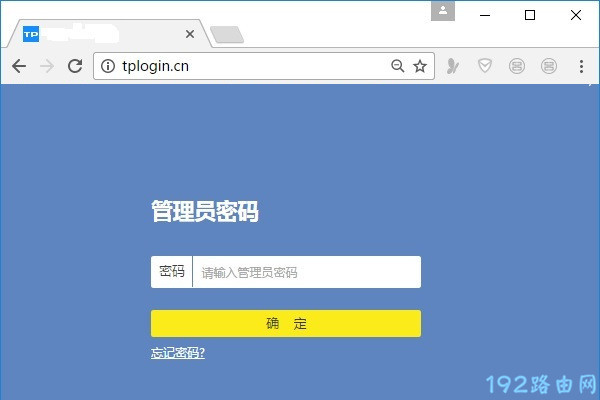
注意:
在电脑的浏览器中输入tplogin.cn之后,如果不能进入到TL-WR842N路由器的登录页面;可以阅读下面的这篇文章,查看解决的办法。
tplogin.cn打不开怎么办?
3.在TL-WR842N路由器的管理页面中,打开 路由设置 > 无线设置;在打开后的页面中,可以重置无线密码(WiFi密码),如下图所示。
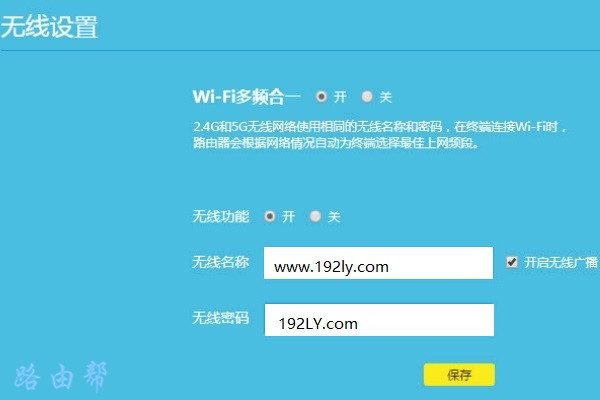
在路由设置菜单下面,打开 修改管理员密码 选项;在打开后的页面中,可以重置TL-WR842N路由器的管理员密码了,如下图所示。
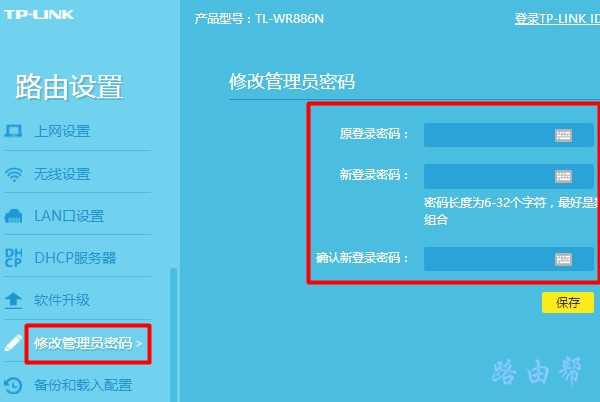 TP-LINK无线路由采用UFO幽浮外观,造型时尚;信号灵敏、界面友好、功能强大、安全放心。它性价比很高,适合家庭、学生、商务人士使用。
TP-LINK无线路由采用UFO幽浮外观,造型时尚;信号灵敏、界面友好、功能强大、安全放心。它性价比很高,适合家庭、学生、商务人士使用。
关键词:tl-wr842n路由器如何用电脑重置密码?